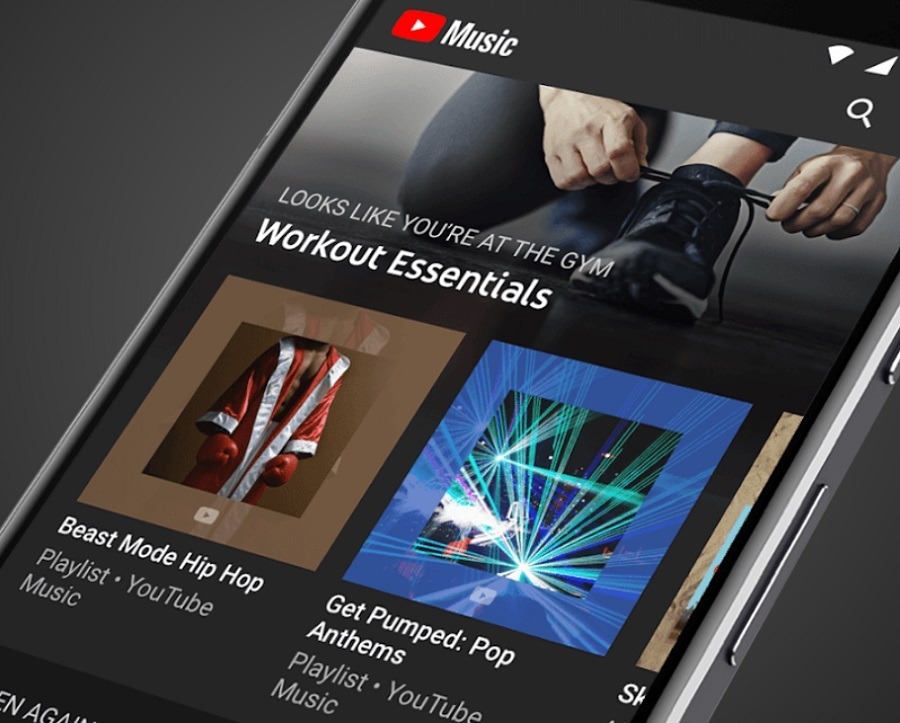
Hace muy poco llegaba a nuestro país el nuevo servicio de streaming musical destinado a hacer frente a Spotify, Apple Music,Tidal, Deezer y Amazon Music. YouTube Music llega con el aval de tener un catálogo excepcional, que abarca no solo ficheros musicales de canciones sino, también, el audio de videos de conciertos, remezclas inéditas, curiosidades y rarezas… Y es algo de lo que Spotify carece, por ejemplo. Si hay un servicio que pueda hacerle realmente daño a Spotify, este es YouTube Music.
Además, no tienes excusa para probarlo pues YouTube Music te regala un mes de servicio con el que poder disfrutar de millones de canciones. Tanto si ya lo estás probando como si no, este especial va a serte de ayuda. Vamos a contarte los 5 trucos de YouTube Music que debes saber para sacarle más partido al servicio. ¡Comenzamos!
Iniciar la radio de un artista
Comenzamos nuestra ruta por los trucos de YouTube Music enseñándote a iniciar la radio de un artista. Imagina que estás escuchando una de las listas que confecciona para ti el servicio de streaming. De repente, suena una canción que te encanta, y te gustaría seguir escuchando canciones del mismo artista. Y no solo del mismo artista sino similares en estilo. Para ello tenemos que iniciar la radio del artista. Lo hacemos de la siguiente manera.
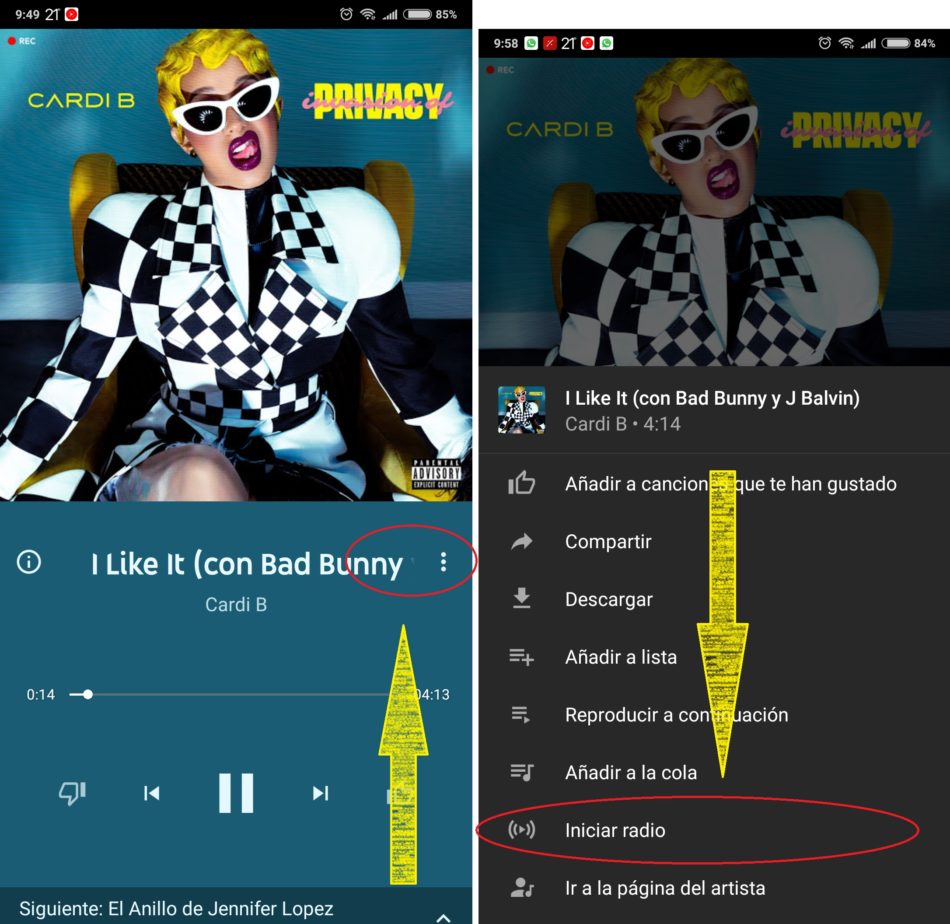
Mientras suena la canción desde la que queremos iniciar la radio, vamos a pulsar en el menú de tres puntos que tenemos que tenemos al lado del nombre del artista y canción. Se abrirá un menú emergente con diferentes opciones, entre las que se encuentra ‘Iniciar radio’. En el momento en que pulsamos, comenzará de nuevo la reproducción de la misma canción y, a continuación, ya comenzará la radio, ofreciéndote artistas similares. Cuidado con esta opción, pues gastará datos de nuestra tarifa. Las emisoras no se pueden descargar.
Como cambiar el orden de las pistas de una lista de reproducción
Si queremos escuchar una lista de reproducción en YouTube pero no nos gusta demasiado el orden en el que nos la han confeccionado, vamos a ser capaces de alterarlo a nuestro gusto, de un modo muy rápido y sencillo. Aunque para llegar al modo de edición hay que investigar un poco. Os enseñamos cómo hacerlo.

Primero, busca una lista de reproducción que te guste y comienza a reproducirla. En ese momento, se pondrá en pantalla completa la canción que, en esos momentos, se está reproduciendo. Tira de la pantalla hacia arriba y habrás accedido a la pantalla de edición. Ahora, solo tienes que arrastar las pistas entre sí, tocando las dos líneas horizontales y así recolocarlas a tu gusto.
Pausar el historial de búsqueda y reproducción
Todo lo que reproduzcamos y busquemos en YouTube Music se sincronizará con nuestra cuenta de YouTube. Y si un día te da por experimentar y bucear en un género que tampoco te interesa demasiado, pronto tu cuenta se verá invadida por recomendaciones de, quizás, canciones que tampoco te gusten demasiado. O bien tampoco quieres que la gente sepa qué es lo que escuchas en YouTube Music porque hay que mantener una cara pública, aunque luego en privado escuches a las Spice Girls. Incluso si le dejas a tu hijo pequeño la app para que busque canciones que le gusten. ¿Quieres luego ver en recomendados a los Cantajuegos?

Para pausar el historial de reproducción y búsqueda vamos a hacer lo siguiente. En la pantalla principal nos fijamos en nuestra foto de perfil, en un pequeño círculo situado en el extremo superior derecho. Pulsamos en él y luego vamos a ‘Ajustes’. Dentro de ‘Ajustes’ nos dirigimos a continuación al apartado ‘Privacidad y ubicación’. Aquí nos fijamos en dos apartados, ‘Pausar el historial de búsquedas’ y ‘Pausar el historial de reproducción’. Asegúrate de tener los dos activados para que no se quede nada registrado.
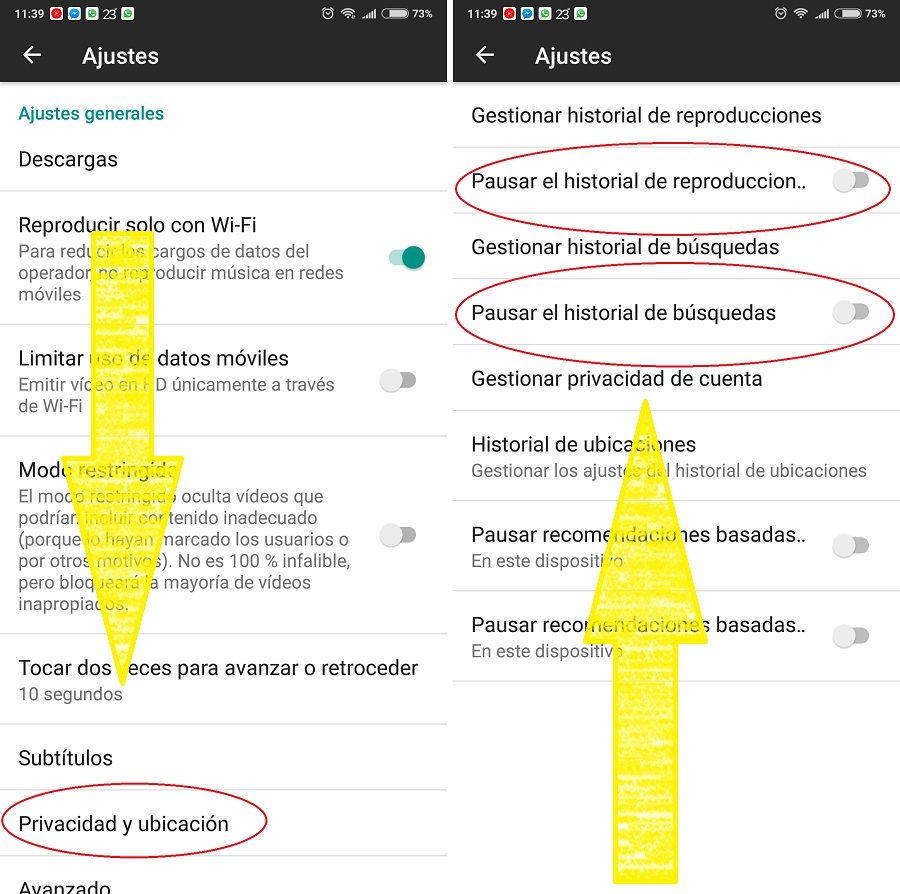
Filtra los resultados de búsqueda
Imagina que sabes el título de una canción pero no recuerdas exactamente en qué disco estaba. Con YouTube Music lo tienes muy fácil. Tan solo has de colocar en la barra de búsqueda el nombre de la canción y, posteriormente, aparecerán unos globos de búsqueda con los que podrás afinarla al máximo. Vamos a poner el truco en práctica con un ejemplo. Tenemos la canción ‘Across the Universe’ de The Beatles, y queremos averiguar en qué discos sale. Suponemos que aparecerá en unos cuantos recopilatorios de la banda además de en el disco en el que apareció como single. Y este es el que queremos escuchar pero no sabemos como se llama. Procederemos tal que así.
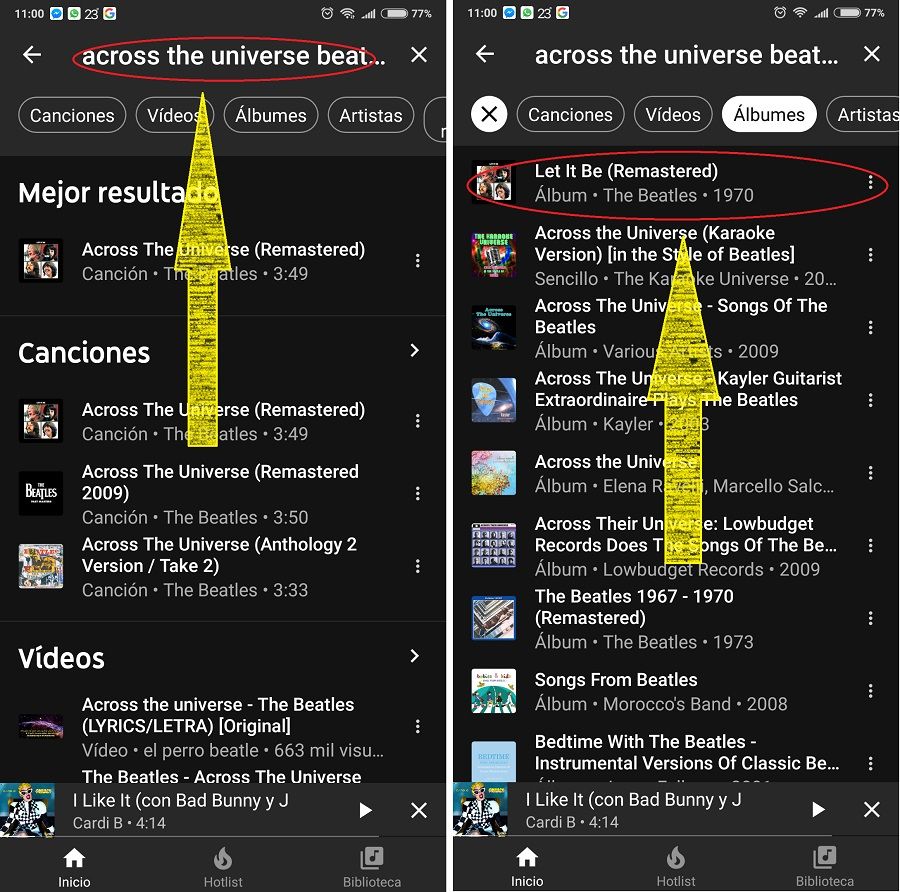
Escribimos ‘Across the Universe’ en el buscador y damos a la lupa. Justo en la parte inferior del término de búsqueda aparecerán diferentes globos con categorías con las que filtrar la búsqueda. Vamos a pulsar en ‘Álbumes’ para que nos ofrezca el resultado de todos los discos en los que aparece esta canción. En primer lugar aparece, como no, el disco de The Beatles en el que está incluida la canción, que no es otro que ‘Let it Be’.
Cómo encontar mi mezcla automática y cómo configurarla
¿Sabías que YouTube es capaz de crearte una lista personalizada basada en tus gustos y en tu historial de reproducción? Y luego podemos descargarla para escucharla sin conexión. Y además podemos decirle de cuantas canciones queremos que esté compuesta. Para ello solo tenemos que dirigirnos nuevamente a los ‘Ajustes’ y luego a ‘Descargas’. Luego, vamos al icono de engranaje que vemos en la parte superior de la pantalla.
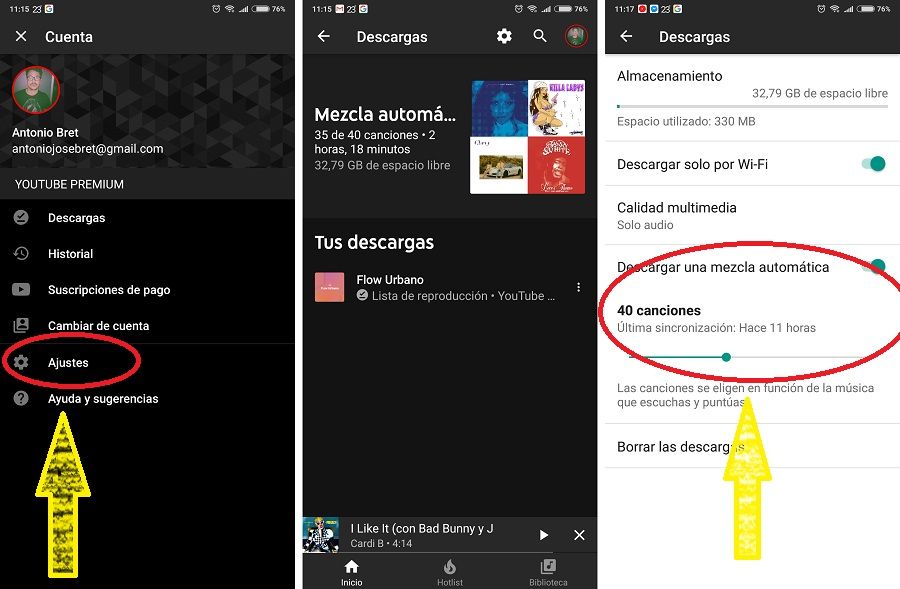
Aquí podremos decir que nos descargue la mezcla y el número de canciones que queremos que contenga, solo tendremos que activar el interruptor y deslizar el punto, respectivamente.
Con estos 5 trucos de YouTube Music comenzarás a sacarle todo el provecho al nuevo servicio de streaming que hará frente a Spotify. ¿Te animas a probarlo?




